Word شامل توانایی محافظت از سند شما است، بنابراین کاربران می توانند تنها در فیلدهای فرم تغییراتی را در سند ایجاد کنند. معمولاً این درست قبل از ذخیره سند فرم جدید ایجاد شده شما به عنوان یک الگو انجام می شود. بدون چنین محافظتی، افراد همچنان میتوانند از فیلدهای فرم استفاده کنند، اما میتوانند در هر جای دیگری از سند نیز تغییراتی را اعمال کنند. اگر به این نوع حفاظت از اسناد نیاز دارید، مراحل زیر را دنبال کنید:
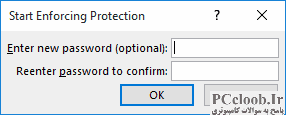
شکل 1. کادر محاوره ای Start Enforcing Protection.
- تب Review روبان را نمایش دهید.
- روی ابزار Protect Document (Word 2007) یا ابزار Restrict Editing (Word 2010 و نسخههای جدیدتر) در گروه Protect کلیک کنید. Word پنجره Protect Document (Word 2007) یا Restrict Formatting and Editing (Word 2010 و نسخه های بعدی) را در سمت راست سند شما نمایش می دهد.
- در بخش محدودیتهای ویرایش پنجره، کادر بررسی فقط این نوع ویرایش در سند مجاز باشد را انتخاب کنید. Word لیست کشویی را در زیر چک باکس فعال می کند.
- با استفاده از لیست کشویی، پر کردن فرم ها را انتخاب کنید.
- در بخش Start Enforcement در پنجره، روی Yes, Start Enforcing Protection کلیک کنید. Word کادر محاوره ای Start Enforcing Protection را نمایش می دهد. (شکل 1 را ببینید.)
- یک رمز عبور (دو بار) در کادر محاوره ای وارد کنید. (شما می توانید بدون وارد کردن گذرواژه عبور کنید، اما این بدان معناست که هر کسی می تواند محافظت شما را خاموش کند.)
- روی OK کلیک کنید.
- سند خود را ذخیره کنید
با روشن بودن این نوع حفاظت، افراد همچنان میتوانند سند را بارگیری کرده و بخوانند. تنها تفاوت این است که آنها نمی توانند چیزی را در سند تغییر دهند، به جز آنچه شما برای آنها تنظیم کرده اید تا در فیلدهای فرم تغییر کنند. (محافظت مورد بحث در این نکته را با حفاظت ارائه شده توسط گزینه های رمز عبور فایل اشتباه نگیرید. این نوع محافظت در سایر شماره های WordTips مورد بحث قرار گرفت.)